在包括 Pixel 7 在内的任何 Android 手机上截屏都非常容易,但截屏的方法不止一种 。
对于从旧版 Android 手机或 iPhone 迁移而来的Pixel 7 新用户,只需几个简单的步骤即可截取屏幕截图或记录屏幕上的内容 。多年来,智能手机和 PC 都可以进行截图,但截屏方法因品牌或操作系统而异 。
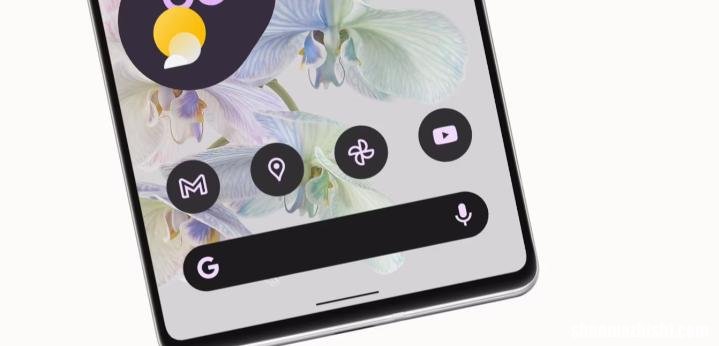
文章插图
Pixel 7 和 Pixel 7 Pro 是谷歌最新的旗舰手机 。它们分别具有 6.3 英寸和 6.7 英寸的显示屏 。前者具有 FHD+ 分辨率和 90Hz 刷新率,后者具有 QHD+ 分辨率和 120Hz 刷新率 。这两款智能手机均由 Google 的 Tensor G2 芯片组提供支持,并配备 50MP 主摄像头和 12MP 超广角摄像头 。Pixel 7 Pro 还配备了第三个 48MP 长焦相机 。虽然规格有所不同,但在两款智能手机上截屏的方法是相同的 。
Pixel 7 上的屏幕录制
截屏的另一种方法是从屏幕底部向上滑动并按住以打开最近的应用程序菜单 。对于使用按钮导航的用户,请点击概览按钮(方形图标)以打开最近的应用程序菜单 。在屏幕底部,左侧会有一个按钮,上面写着“屏幕截图” 。在应用程序的轮播中滑动以选择要截取屏幕截图的应用程序,然后点击“屏幕截图”按钮 。第三种免提选项涉及召唤谷歌助手并要求它截取屏幕上的内容 。
【如何在Pixel7上截屏和录制屏幕】除了截屏,用户还可以记录屏幕上的内容 。为此,请从屏幕顶部向下滑动以打开“快速设置”菜单,然后再次向下滑动以打开扩展选项 。点击显示“屏幕录制”的图块 。将出现一个菜单,用户可以在其中打开“录制音频”旁边的开关,以通过屏幕录制来捕获设备音频 。准备好开始录制后,点击“开始”,然后在三秒倒计时后开始录制 。要停止屏幕录制,请从屏幕顶部向下滑动以打开通知栏,然后点击屏幕录制卡上的“停止”。
用户可以在照片应用中查看录制的视频和屏幕截图 。屏幕截图保存在名为“屏幕截图”的文件夹下,而屏幕录像保存在“电影”下 。用户可以通过点击编辑或共享图标来选择编辑或共享图像和记录 。甚至还有一个选项可以通过点击 Google Lens 按钮并选择“翻译”来翻译Pixel 7上的屏幕截图 。
- Galaxy S21 FE有SD卡插槽吗?你需要了解的
- 谷歌Pixel7Pro与iPhone14Pro Max:主要区别
- Redmi K60 Gaming什么时候发布,主要功能泄露!
- 未发布的POCOF4Pro浮出水面!
- Pixel7和Pro屏幕尺寸有多大?Pixel7新显示功能
- airpods pro怎么在安卓上使用,与Android手机一起使用
- vivox27系统分身怎么设置
- vivox27系统怎么还不更新
- 华为路由器ax2pro能跑满千兆吗
